win7安装软件设置密码 Win7安装软件需要输入密码怎么设置
更新时间:2023-09-09 16:00:15作者:yang
在使用Win7安装软件时,我们经常需要输入密码来保护我们的计算机和个人信息的安全,设置密码是一个非常重要的步骤,它可以防止未经授权的人员访问我们的电脑,同时也可以避免我们的隐私泄露。如何正确地设置密码呢?在本文中我们将介绍一些关于Win7安装软件设置密码的方法和技巧,帮助你保护个人信息的安全。
具体方法:
1.依次单击“开始>运行”,在运行菜单中输入gpedit.msc回车,打开本地组策略编辑器;
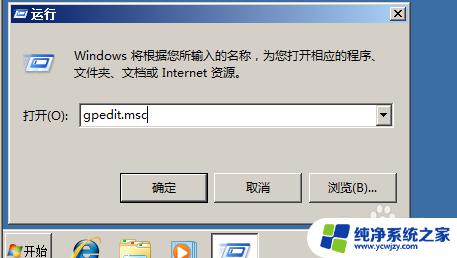
2.在打开的“本地组策略编辑器”依次展开“计算机配置>Windows设置>安全设置>本地策略>安全选项”,双击右侧“用户账户控制:管理员批准模式中管理员的提升权限提示的行为”;
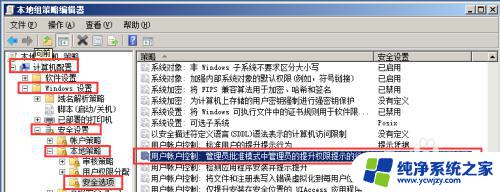
3.在打开的对话框中,单击下拉箭头选择“提示凭据”,选择完成后依次单击“应用>确定”;
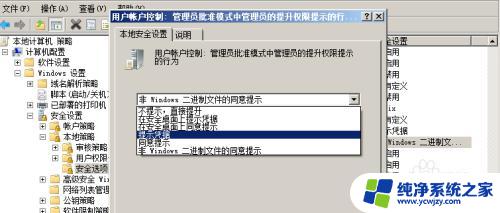
4.设置完上诉步骤后,安装软件需要输入密码。但提前需要为管理员账户配置密码(若管理员账户已经设置密码,则此处可以跳过);依次单击“开始>控制面板>用户账户和家庭安全”,在打开的用户账户和家庭安全控制面板中单击“更改Windows密码”;
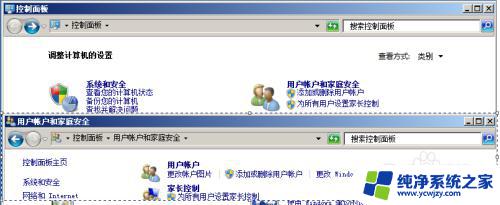
5.在打开的用户账户页面选择当前管理员账户,单击“更改密码”为管理员设置密码;
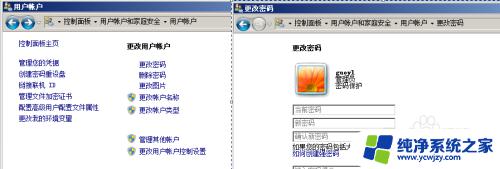
以上是关于如何在Win7安装软件时设置密码的全部内容,如果您遇到相同的情况,可以按照我们提供的方法进行解决。
win7安装软件设置密码 Win7安装软件需要输入密码怎么设置相关教程
- win10安装软件要管理员密码 win10安装软件设置密码步骤
- windows下载输入密码 WIN10安装软件输入密码的步骤
- 电脑安装软件需要管理员密码 电脑安装软件老弹出要管理员权限怎么办
- 电脑安装软件提示输入管理员密码 要继续安装程序请键入管理员密码并点击是
- 安装完Win11需要输入用户名密码?教你如何设置登录方式!
- 电脑禁止安装软件怎么设置 怎样设置电脑禁止安装软件
- win7安装位置 Win7 如何查找已安装软件的存储位置
- 怎么让电脑不能安装软件 怎样设置电脑禁止安装任何软件
- 电脑腾讯手游助手安装别的软件:一键安装您需要的软件
- windows10安装软件需要管理员权限 win10如何设置管理员权限安装软件
- 使用u盘将win11重做win7系统
- excel打开提示安装
- 电脑加装内存条要重新安装系统吗
- 没有密钥怎么安装win10
- 怎么把打印机设置成网络打印机
- 苹果电脑安装五笔输入法
系统安装教程推荐
win10系统推荐